پلتفرم nopCommerce یکی از بزرگترین پلتفرمهای فروشگاه ساز موجود در بازار تجارت الکترونیک است. از ویژگیهای این پلتفرم میتوان به منبع-باز (open-source) بودن، دارا بودن مجموعهای از امکانات پیشفرض، توسعهدهندگان فعال و به روز و پشتیبانی قوی توسط تولیدکنندگان و توسعه دهندگان این پلتفرم اشاره کرد.
یکی از ویژگیهای بسیار مهم این پلتفرم که آن را از سایر پلتفرمهای تولید شده بر اساس ASP.net جدا میکند، دارا بود بیش از 1,500 افزونه و 170 قالب (Theme) است.
در اختیار داشتن چنین برد عظیمی از افزونهها و قالبها به صاحبان فروشگاه این اجازه را میدهد تا بتوانند با صرف کمترین هزینه و زمان قابلیتهای فروشگاه خود را افزایش داده و ظاهر فروشگاه خود را متمایز کنند.
نصب افزونهها و قالبهای فروشگاههای بر اساس پلتفرم nopCommerce کاری ساده ولی کمی گیج کننده است. در ادامه روش نصب قالب فروشگاههای nopCommerce برای نسخههای 4.00 و 4.10 توضیح داده خواهد شد.
نصب قالب فروشگاههای nopCommerce برای نسخههای 4.00 و بالاتر:
1- انتخاب قالب مورد نظر:
قالبهای فروشگاه ناپ کامرس در فروشگاههای گوناگون قابل خریداری هستند. فروشگاه ناپفارسی با در اختیار داشتن بیش از 40 قالب فروشگاهی امکان فراهم آوردن قالبهای متنوع به همراه امکانات وسیع را برای مشتریان خود فراهم میآورد.
قالب های فروشگاه ساز ناپ کامرس
2- آمادهسازی فایل قالب:
بعد از خریداری قالب مورد نظر، فایلهای قالب به شکل فایل zip در اختیار شما قرار خواهد گرفت. بر روی فایل zip راست کلیک کرده و گزینه " Properties" کلیک کنید. گزینه " Unblock" را تیک زده و دکمه OK را انتخاب کنید.
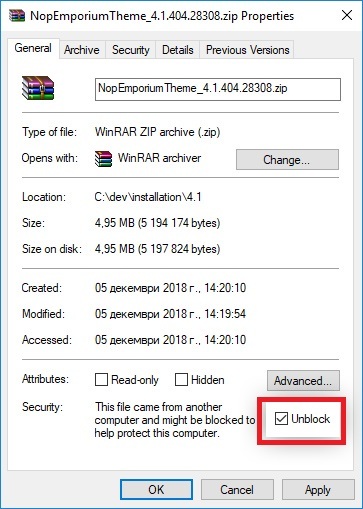
3- آپلود فایل قالب در فروشگاه:
در پنل مدیریت فروشگاه، منو تنظیمات (پیکربندی) گزینه "افزونهها" را انتخاب کنید (توجه داشته باشید که در صورت وجود افزونههای seven spikes فایلهای افزونههای seven spikes باید به صورت جداگانه در فروشگاه آپلود شده باشند).
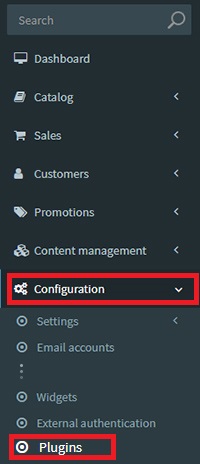
گزینه آپلود افزونه یا قالب (Theme) را انتخاب کنید.
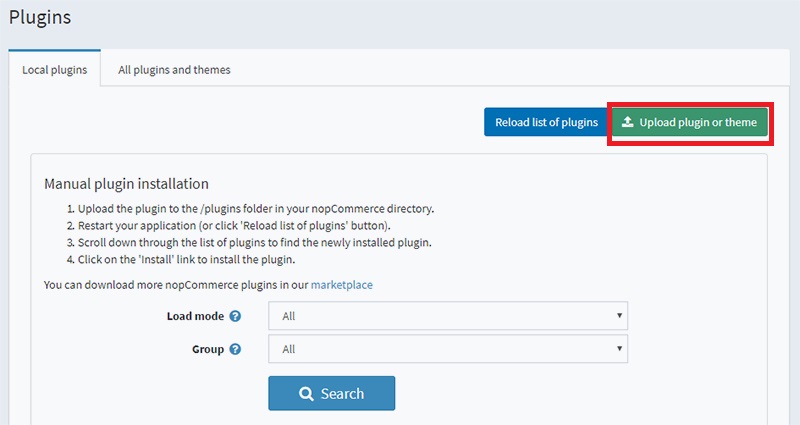
سپس فایل zip قالب را با استفاده از دکمه "Choose File" از بین فایلهای خود انتخاب کرده و آپلود کنید.
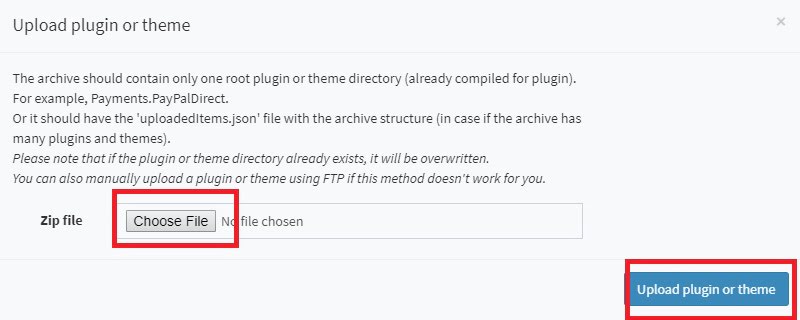
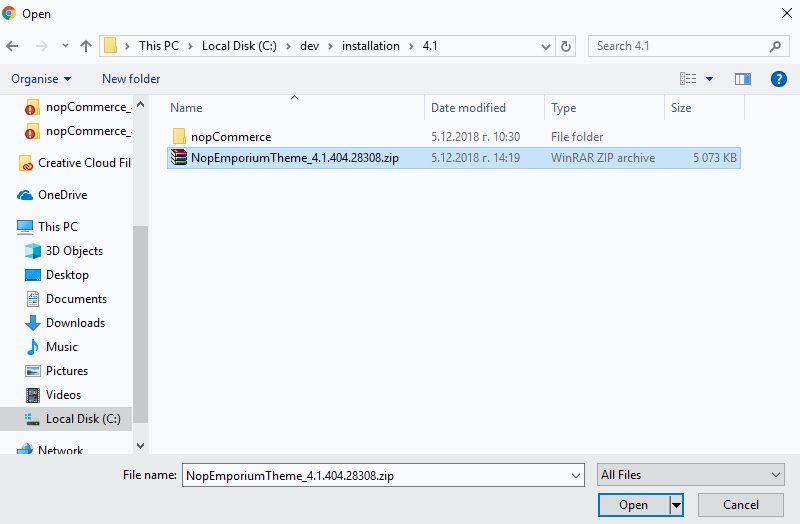
زمانی که آپلود قالب به پایان رسید به صفحه افزونهها بازگردید. در فهرست افزونههای موجود افزونه "Seven Spikes Core" را پیدا کرده نصب کنید، توجه کنید که این افزونه قبل از هر کار دیگری باید نصب شود.
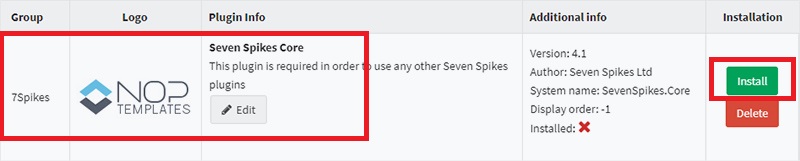
سپس دیگر افزونههای مجموعه "Seven Spikes Core" را که با کلمه Nop شروع میشوند نصب کنید.
بعد از نصب تمام افزونهها، آیتم جدیدی به منوهای مدیریت به نام "ابزارهای سفارشی" یا "Nop-Templates" اضافه خواهد شد که صاحب فروشگاه میتواند افزونهها و قالب نصب شده مدیریت کند.
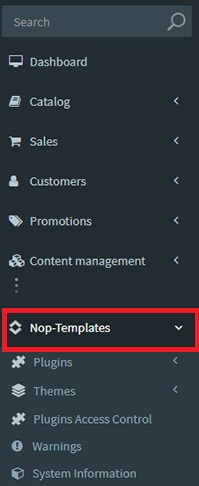
در آخر به منظور انتخاب قالب نصب شده جدید در پنل مدیریت، در بخش پیکربندی، تنظیمات، تنظیمات عمومی و متفرقه امکان انتخاب قالب فروشگاه وجود دارد. در صورتی که چندین قالب نصب شده باشد صاحب فروشگاه میتواند قالب را انتخاب کرده و ذخیره کند تا فروشگاه با قالب انتخاب شده به نمایش درآید.
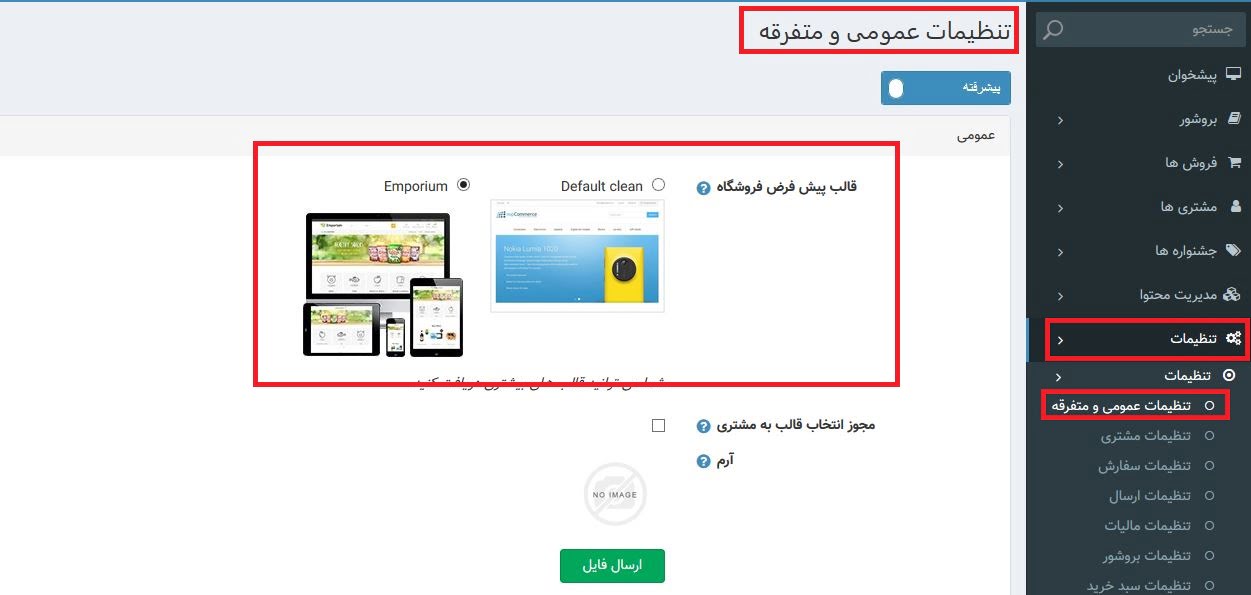
در صورتی که قالب شما از نصب اتوماتیک پشتیبانی نمی کند یا در فرایند نصب خودکار با خطایی مواجه شدید می توانید از نصب دستی استفاده کنید.
اگر در نصب به روش بالا با خطاي "No descriptor file is found. It should be in the root of the archive." مواجه شديد فايل هاي قالب خود را داخل پوشه Themes كپي نماييد و افزونه هاي آن را داخل پوشه Plugins كپي نماييد و فروشگاه خود را ريست نماييد.
اگر چنین خطایی دارید: No descriptor file is found. It should be in the root of the archive.
به این معنی است که ساختار فایل شما مورد قبول ناپ کامرس نیست. باید فایل uploadedItems.json در فایل وجود داشته باشد.


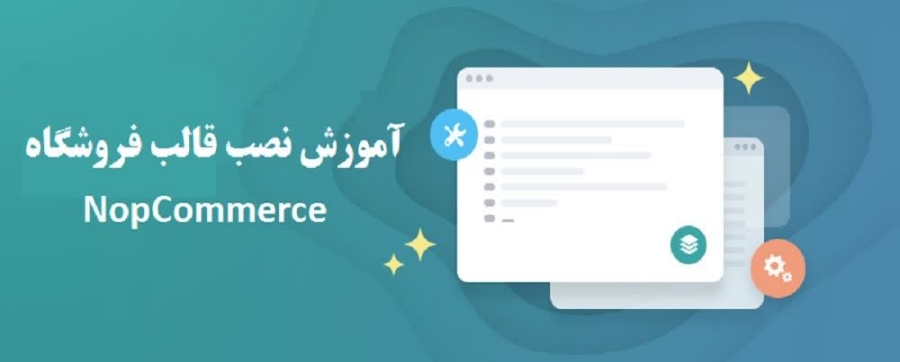

این ارور ینی چه